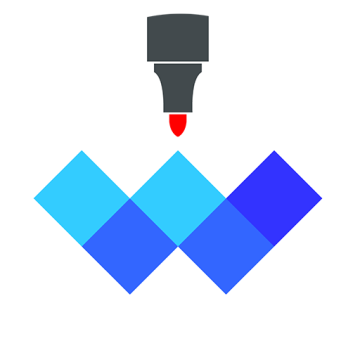English | 中文版 | 日本語 | 繁體中文 | Français | Deutsch | Italiano | Português | Español | العربية | Català | čeština | Hrvatski | Dansk | Nederlands | Suomi | עברית | ελληνικά | हिन्दी | Magyar | Indonesia | Melayu | Norsk | Polski | Română | Pусский | Slovenčina | ไทย | Türkçe | помічником | Tiếng Việt
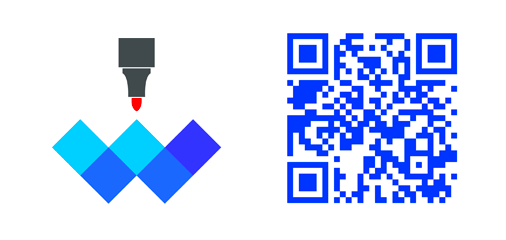
白板 - Nothing more Nothing less
whiteboardapp.org
與 Teambition, Trello, Webex Meetings, Microsoft Teams 等入選 AppStore 「精選十佳」, 白板App是一款2012年上線的產品,經過十余載的疊代,堅持「簡單到極致「、 」Nothing more Nothing less」 的理念。雖然提供了眾多小工具服務,但界面依然非常簡單,上手容易。
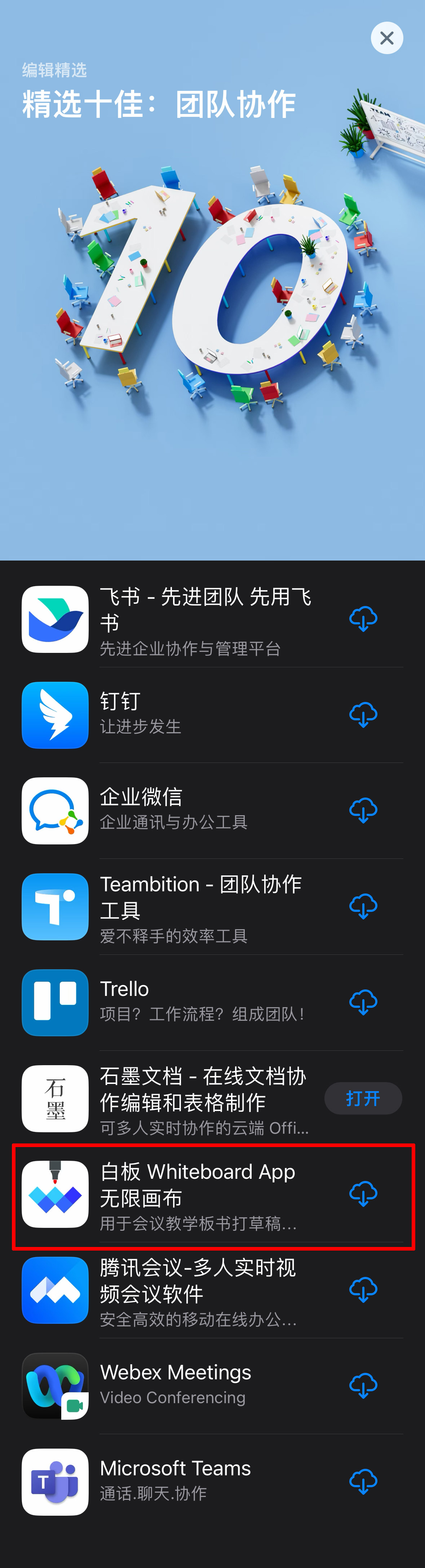
精選十佳:團隊協作 點此直達
這款App適用於各種教學、創意、會議演示、原型設計、學習草稿等多種場景,提供多種世界通用各種紙張格式、物件、原型設計圖等供用戶選擇,眾多幾何圖形可以即畫即的,非常方便。讓教學、創意、現場交流更加便捷。還可以用於學生作業打草稿、小朋友或大朋友娛樂塗鴉、便簽、臨時記事本、默寫單詞、計算題目等。其簡單易用的按鈕布局和工具退出機製受到了眾多用戶的高度評價,甚至可以幫助不能說話的人群有效的交流,令人欣慰。
兩種形式新建文件,選擇適合你的形式
- 第一種:多頁形式文件(Pages),每一個頁面即一個畫布,但是畫布是有限製大小,像PDF文件一樣一個頁面接著一個頁面,方便組織知識。
- 第二種:自由形式文件(Free Form),一個文件只有一塊無限大畫布,無邊無際,永遠用不完,讓你的創意無限延伸。
特色
- 占用空間小;
- 操作簡單;
- 界面簡潔;
- 開啟快速;
- 功能豐富。
歡迎盡快下載體驗!
聯系方式
- 微信:ichenlidong
- 郵箱:[email protected]
- 官方網址: whiteboardapp.org
幫助
App 裏面有內置了幫助頁面,點擊這個按鈕就可以進入
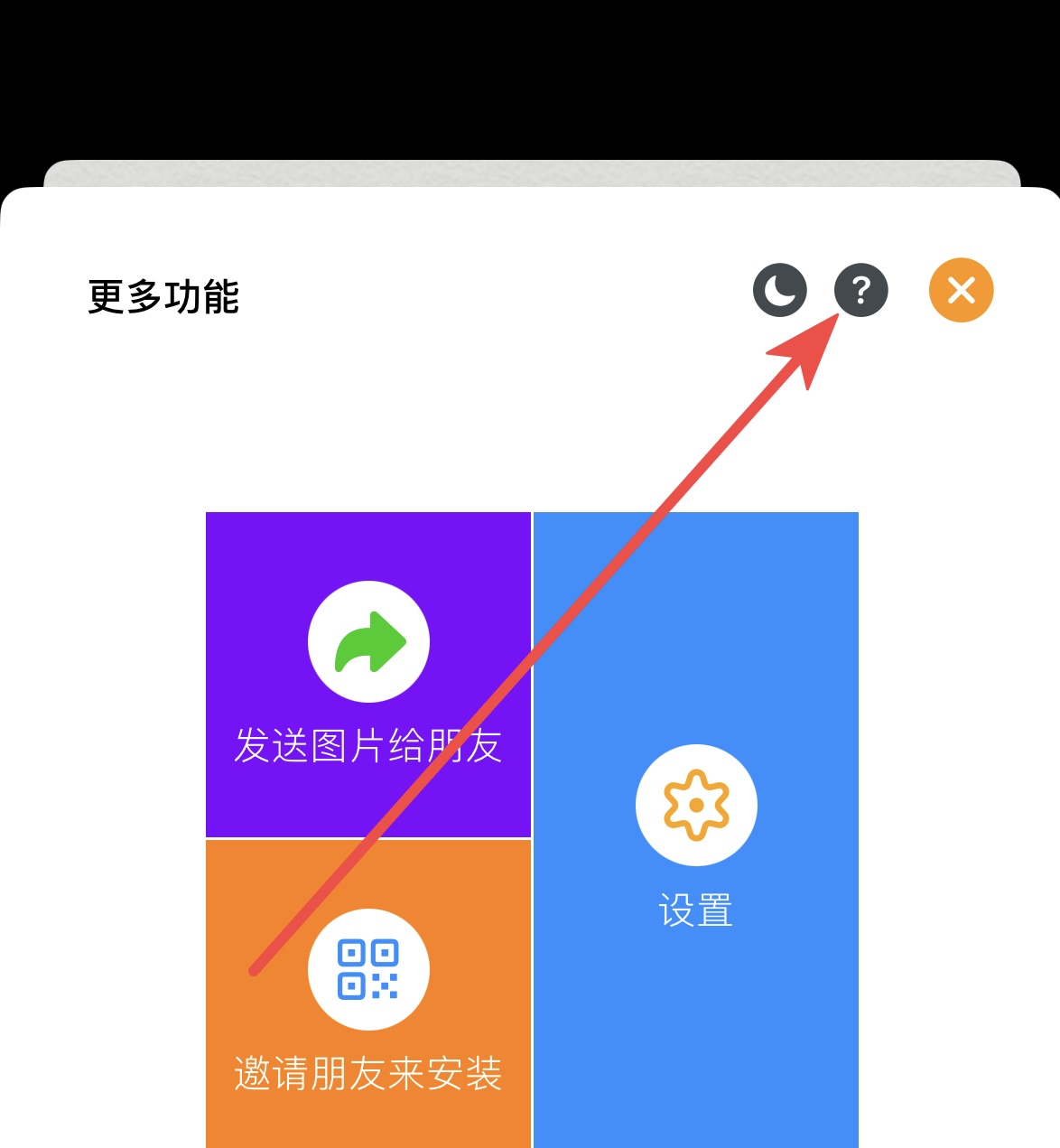
常見問題
1. 我iPad筆沒電了我想用手寫,如何從蘋果筆模式切換到手寫模式?
- 答案:最快捷的方法,用手指在畫布上隨意畫一條足夠長的線條(這個時候線是看不見的),就可以切換到手寫模式。也可以在設置裏面切換。
2. 可移動圖層有哪些特殊手勢操作?
- 答案:
- 點擊🔒,可以鎖定可移動圖。
- 點擊圖層正中間,恢復可移動狀態。
- 點擊☑️按鈕,可以把可移動圖畫到畫布上,此時不能移動、不能放大、不能旋轉,但可以擦除。
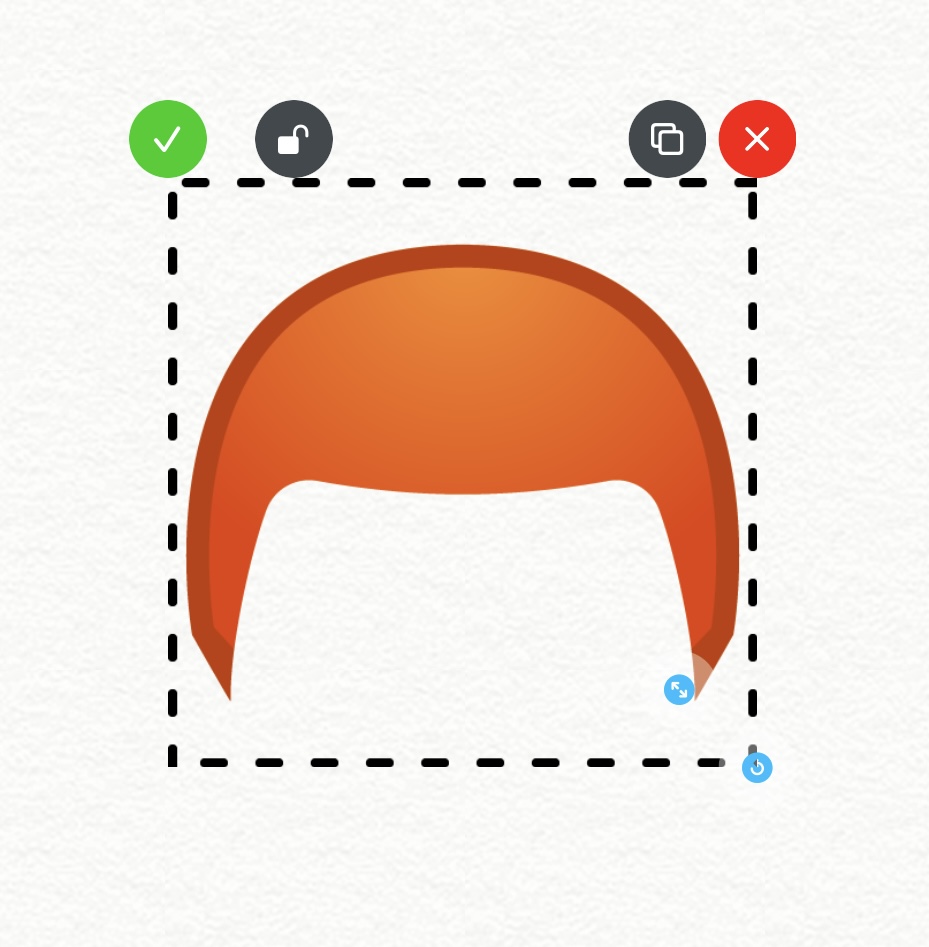
3. 有些配置比較低的設備寫字會延遲,如何改善?
- 答案:
- 點擊新層,在新層中書寫更流暢。
聯系方式
- Twitter: chenlidongorg
- Threads: chenlidongorg
- 微信:ichenlidong
- 郵箱:[email protected]
- 官方網址: https://whiteboardapp.org/ios_tw_hk
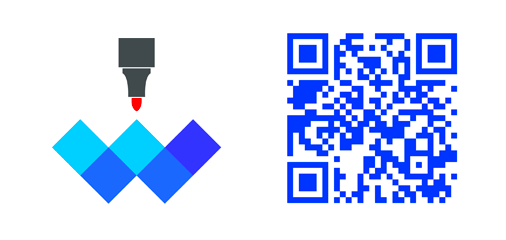
白板 - Nothing more Nothing less
whiteboardapp.org